|
PC atau laptop yang terifenksi virus akan mengalami beberapa masalah, salah satunya ialah kinerja yang tiba-tiba menjadi sangat buruk.Bahkan adanya virus ini dapat membuat kamu kehilangan data di PC atau laptop. Jadi sebaiknya harus segera diatasi dengan membersihkan semua virusnya.Pada artikel ini akan membahas cara menghapus virus laptop dengan menggunakan CMD. Berikut pembahasannya. Cara Menghapus Virus Dengan CMDBiasanya untuk membersihkan virus, kamu bisa menggunakan anvirus seperti, Smadav, Norton, Kapersky dan sebagainya. Namun ada yang lebih praktis dan hemat, yaitu dengan menggunakan CMD (command prompt) saja. Langkah-langkahnya begini: 1. Buka CMDPertama kamu bisa membuka CMD (Command Prompt) terlebih dahulu di PC tersebut. Caranya cukup tekan tombol Windows + R pada keyboard > kemudian ketik CMD > Enter.  2. Ketik Nama Drive yang BervirusKemudian kamu harus mengkonfigurasi CMD-nya supaya mengakses drive yang ada virus didalamnya. Misalnya kamu mencurigai ada virus di drive D, jadi silahkan ketik D: pada CMD > tekan Enter.  Baca Juga: Cara menambah kapasitas Drive C di Windows 3. Ketik Attrib -s -h -r /s /d *.*Setelah itu ketikan Attrib -s -h – r /s /d *.* pada CMD > tekan Enter. Tujuannya untuk mengganti atribut pada semua file di drive D tersebut.  Keterangan:
4. Ketik Dir Untuk Melihat FileSelanjutnya kamu bisa ketik dir pada CMD > lalu tekan Enter yang bertujuan untuk melihat semua file terdeteksi virus pada drive tersebut. 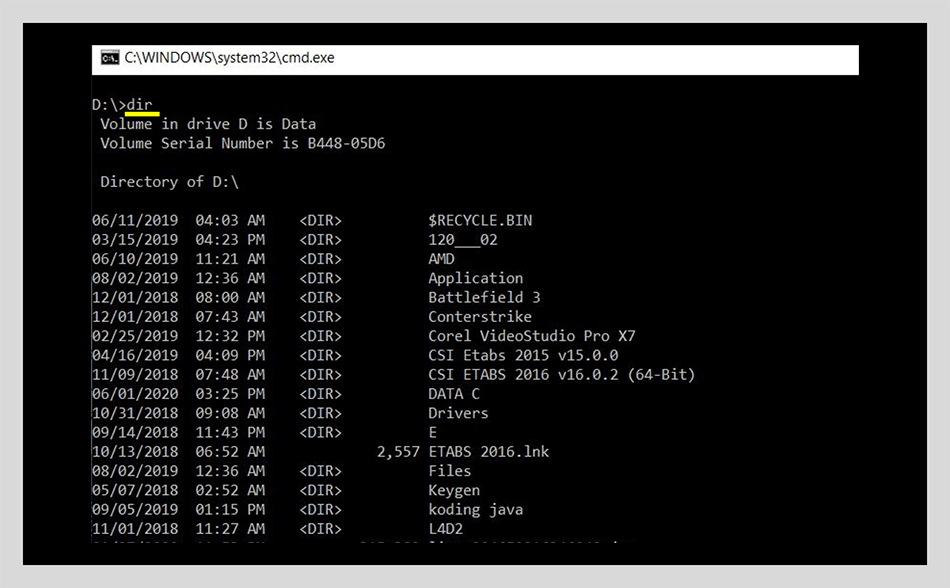 5. Hapus File MencurigakanTerakhir setelah melihat semua file, kamu bisa menghapus yang mencurigakan. Biasanya ekstensi virus itu seperti autorun.inf yang biasa menyerang drive di flashdisk. Selain itu virus bisa saja memiliki ekstensi .exe yang begitu di install bisa sangat berbahaya di PC tersebut. Catatan: Cara ini bisa digunakan untuk menghapus virus bat, virus exe, virus ransomeware, virus rammnit dan sebagainya. Beberapa langkah mengenai cara menghapus virus ini dapat kamu gunakan juga di flashdisk. Biasanya virus shortcut di drive tersebut, namun bisa dihapus dengan CMD. Cek juga, untuk kamu user HDD Eksternal, cara mengatasi Harddisk Eksternal tidak terbaca di laptop CMD Muncul Access DeniedKalau di CMD kamu muncul akses denied seperti ini:  Kamu bisa perbaiki masalah tersebut dengan Windows Compability Troubleshooter, dan tunggu prosesnya apakah masalah tersebut bisa terpecahkan atau tidak. Jika tidak, ikuti langkah di bawah ini untuk menggunakan CMD dengan hak admin. Berikut langkahnya:



Cara ini bisa kamu gunakan untuk sistem operasi Windows 10, Windows 8 dan Windows 7. Dan efektif untuk mengatasi berbagai jenis virus, seperti:
Apakah File akan Hilang Setelah Kita Menghilangkan Virus dengan CMD?Biasanya hanya file yang sudah terinfeksi virus saja yang akan hilang pada drive. Namun cara ini lebih baik dibandingkan kamu kehilangan semua data pada drive. Tentunya kalau kamu berhasil menghapus file virus, maka tidak perlu khawatir lagi akan menyebar ke file lainnya, bahkan ke sistem. Juga sebaiknya kamu bergegas untuk meningkatkan sistem keamanan di PC. Misalnya update sistem operasi, memakai antivirus premium dan lainnya. KesimpulanItulah cara yang bisa kamu lakukan jika mengalami terinfeksi virus yang ada di komputer. Yakni dengan menggunakan CMD. Sumber: |


